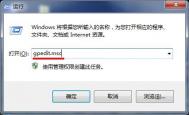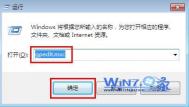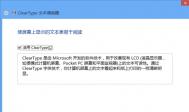win7访问控制面板的设置方法
很多用户使用win7旗舰版的时候都不希望自己的电脑借用给起他人,但是在很多情况下都不得不把电脑借给亲戚朋友甚至是同事,那这时候保护自己的电脑不被修改就是最重要的,所以不让借用的朋友通过win7旗舰版的控制面板就是十分直接的一个行为,下面我们来看看在win7旗舰版中怎么禁止访问控制面板。
步骤一:进入win7 32位系统之后我们打开开始菜单,然后打开运行,在运行窗口中输入指令gpedit.msc回车打开系统的组策略编辑器。

步骤二:在win7旗舰版的组策略编辑器里面我们找到用户配置这个设置模块,然后点击管理模块进入控制面板的子菜单里面,找到禁止访问‘控制面板’的选项。

步骤三:使用鼠标的右键双击打开禁止访问‘控制面板’选项之后,在弹出的设置窗口中选择已启动然后确定保存,那么设置就完成了。

Win7如何打开.pst后缀名的文件?
操作方法
1、安装Outlook
如果要打开pst文件必须要安装Outlook软件,但是Outlook有很多不同的版本,每个版本导出的pst文件虽然后缀都相同,但是还是存在兼容性的问题。问题是有时候你也不知道你要导出的pst文件时哪个版本的Outlook导出的。为了解决这个问题,请安装最新版本的Outlook,因为Window的大多数软件都是向下兼容的。
2、打开.pst文件
Outlook安装好之后,就可以打开文件了。但是普通双击的tulaoshi方式是打开不了pst文件的,需要采用导入的方式。
3、导入:打开Outlook之后,点击文件菜单栏,然后选择打开Outlook数据文件。

4、选择pst文件所在文件夹,然后点击打开。输入pst文件的加密密码就可以打开了,密码就是您以前自己设置的密码。


win7纯净版的搜索框m.tulaoshi.com不见了要怎么处理
在win7系统中,搜索栏是一个十分强大和方便的的工具,我们可以通过搜索栏很快地找到我们所要的软件或是程序,即使你不知道软件的位置也可以轻松找到,但是有用户反映win7搜索栏不见了,这是怎么回事,该怎么办?
(本文来源于图老师网站,更多请访问http://m.tulaoshi.com)1、进入win7旗舰版的控制面板,双击程序和功能。

2、在ghost win7的控制面板中,点击左上角的打开或关闭Windows 功能;

3、在随后打开的对话框中,找到并勾选Windows Serach,在最后会弹出一个对话框,然后确定,等上4.5分钟就行了。然后你点开始就能看到搜索框了。

win7如何设置才能够保证远程桌面连接的安全性
远程桌面连接功能是win7 64位旗舰版用户使用频率很高的一种连接方式,一般主要用来更方便的控制其他的计算机进行一些相关的操作。不过在使用远程桌面tuLaoShi.com的时候,一般也是有一定风险存在的,那么win7 64位旗舰版如何设置才能够保证远程桌面连接的安全性呢?下面就来看看具体的设置步骤吧。
一、选择接受连接方法:
(本文来源于图老师网站,更多请访问http://m.tulaoshi.com)1、打开桌面之后用右键点击计算机图标,右键点击属性菜单打开属性窗口。然后直接点击远程设置选项,接着打开系统属性里面的远程;
2、打开远程桌面设置选项之后,直接选择仅允许运行使用网络级别身份验证的远程桌面的计算机连接选项;
二、用Windows防火墙设置更安全,具体的操作方法:
1、Windows控制面板里面直接点击系统和安全、Windows防火墙、高级设置等选项,之后再启动高级安全Windows防火墙选项;
2、然后就单击入站规则,找到规则列表最下面的远程桌面(TCP-In)选项然后双击;

3、找到远程桌面(TCP-In)属性窗口,在这个窗口的常规标签页下面直接选中只允许安全连接选项,接着就点击自定义按键;

4、自定义安全设置面板打开之后,依据自身的实际需求对仅允许经过身份验证和完整性保护的连接、要求对连接进行加密、允许连接使用空封装、替代阻止规则等安全选项进行相关的设置,保证更加的安全。
5、其实远程桌面(TCP-In)属性功能很多的,我们还能够通过它对制定的计算机、IP、用户等授权或者是其他的针对性的制定,这样操作更加的安全。

win7系统怎么卸载多余的语言包
很多用户都对win7旗舰版的运行速度非常看重,随着使用的时间越来越长,很多用户都会发现自己的win7旗舰版运行起来慢了,现在就让图老师小编来个大家介绍下win7旗舰版优化策略:卸载多余的语言包。
步骤一:我们首先需要知道,在我们的win7 64位旗舰版里面,是有全世界各国的语言包的,但是用户只使用到其中的一两种语言,所以用户可以删除系统的语言包来达到加快win7旗舰版运行速度的目的,删除语言包首先就要进入控制面板,然后进入时钟、语言和区域。

步骤二:在时钟、语言和区域的窗口里面,选择区域和语言,那么就在这里看到win7旗舰版所安装和卸载语言的操作,我们点击安装或卸载显示语言然后选择卸载显示语言。

步骤三:在卸载显示语言的窗口中,我们点选我们用不上的系统语言,然后点击卸载,那么win7旗舰版的运行优化就做好了。